“บุคคลนี้ไม่พร้อมใช้งานบน Messenger” หมายความว่าอย่างไร

เรียนรู้เกี่ยวกับสถานการณ์ที่คุณอาจได้รับข้อความ “บุคคลนี้ไม่พร้อมใช้งานบน Messenger” และวิธีการแก้ไขกับคำแนะนำที่มีประโยชน์สำหรับผู้ใช้งาน Messenger

Samsung ใช้ระบบปฏิบัติการ Tizen กับกลุ่มผลิตภัณฑ์สมาร์ททีวี ด้วยตำแหน่งที่โดดเด่นของบริษัทในตลาดสมาร์ททีวี ร้าน Tizen จึงมีบริการสตรีมมิ่งที่เกี่ยวข้องและแอพที่มีประโยชน์ทั้งหมด อย่างไรก็ตาม สิ่งต่างๆ จะแย่ลงเมื่อ Samsung TV ของคุณไม่สามารถเชื่อมต่อกับ Wi-Fi ได้ตั้งแต่แรก ต่อไปนี้เป็นวิธีที่ดีที่สุดในการแก้ไข Samsung TV ที่ไม่ได้เชื่อมต่อกับ Wi-Fi

ปัญหา Wi-Fi บน Samsung TV ของคุณอาจทำให้วันหยุดสุดสัปดาห์ที่สมบูรณ์แบบของคุณเสียไปในเวลาอันรวดเร็ว ก่อนที่คุณจะพลาดเกม NFL หรือการแข่ง F1 ที่คุณชื่นชอบ ใช้เคล็ดลับด้านล่างเพื่อทำให้ Wi-Fi ของ Samsung TV ของคุณกลับมาทำงานได้อีกครั้ง
เนื่องจากข้อผิดพลาดบนเราเตอร์ Samsung TV ของคุณอาจตัดการเชื่อมต่อจากเครือข่าย Wi-Fi อยู่ตลอดเวลา คุณสามารถปิดเราเตอร์ ถอดออกจากแหล่งจ่ายไฟ แล้วเสียบกลับเข้าไปใหม่ นี่เป็นหนึ่งในเคล็ดลับที่มีประโยชน์ในการแก้ไขปัญหา Wi-Fi ทั่วไปที่บ้านหรือที่ทำงาน
คุณสามารถปิด Samsung TV ถอดออกจากปลั๊กไฟและรอประมาณ 30 วินาที ตอนนี้ เชื่อมต่อ Samsung TV ของคุณเข้ากับปลั๊กไฟแล้วเปิดเครื่อง
ตอนนี้คุณสามารถทำตามคำแนะนำเฉพาะของเราเพื่อเชื่อมต่อ Samsung TV กับ Wi-Fi
Samsung TV ของคุณเชื่อมต่อกับเครือข่าย Wi-Fi ที่ไม่มีอินเทอร์เน็ตหรือไม่? ถึงเวลาตรวจสอบสถานะการเชื่อมต่อเครือข่ายปัจจุบันแล้ว นี่คือสิ่งที่คุณต้องทำ
ขั้นตอนที่ 1:เปิดหน้าแรกของ Samsung TV แล้วเลื่อนไปทางซ้ายไปที่การตั้งค่า

ขั้นตอนที่ 2:ขยายเครือข่ายและเลือกสถานะเครือข่าย
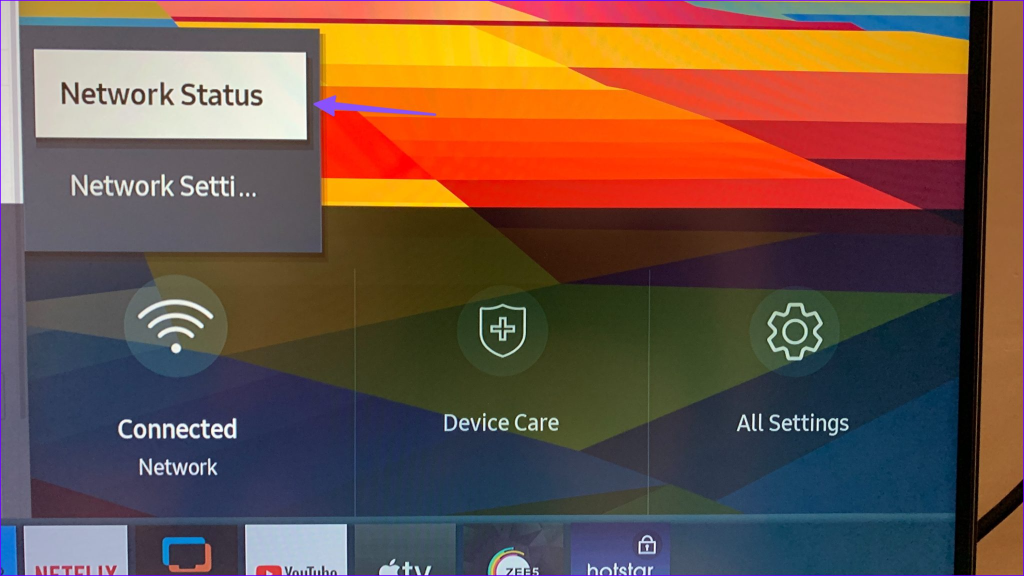
ขั้นตอนที่ 3:ตรวจสอบให้แน่ใจว่าข้อความระบุว่า 'คุณเชื่อมต่อกับอินเทอร์เน็ตแล้ว'
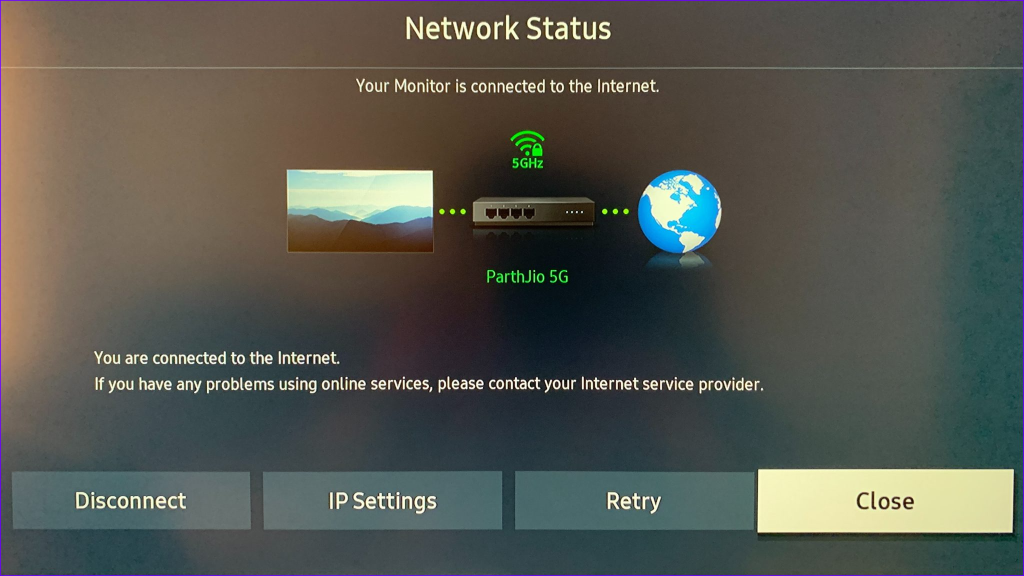
หาก Samsung TV Wi-Fi ของคุณตัดการเชื่อมต่ออยู่เรื่อยๆ คุณจะต้องพิจารณาตำแหน่งเราเตอร์ในบ้านหรือที่ทำงานของคุณใหม่ สิ่งกีดขวางทางกายภาพ เช่น ผนังและประตูสามารถขัดขวางช่วง Wi-Fi ของเราเตอร์ของคุณได้อย่างมาก คุณต้องวางเราเตอร์ในตำแหน่งที่เกี่ยวข้องแล้วลองสร้างเครือข่าย Wi-Fi อีกครั้ง
Samsung TV ของคุณเชื่อมต่อกับคลื่นความถี่ Wi-Fi 2.4GHz หรือไม่ แม้จะมีประโยชน์กับอุปกรณ์รุ่นเก่า แต่ Samsung TV ของคุณก็อาจรองรับย่านความถี่ 5GHz ด้วยเช่นกัน ย่านความถี่ Wi-Fi 5GHz ให้ความเร็วอินเทอร์เน็ตที่ดีกว่า แต่ทีวีของคุณจะต้องอยู่ใกล้หรืออยู่ในห้องเดียวกับเราเตอร์เพื่อประสิทธิภาพที่สม่ำเสมอ
เป็นเคล็ดลับที่มีประโยชน์อีกอย่างหนึ่งที่ใช้ได้ผลกับหลายๆ คน หากเครือข่าย Wi-Fi ใดเครือข่ายหนึ่งไม่ปรากฏบน Samsung TV ของคุณ แสดงว่าถึงเวลาเปลี่ยนชื่อเครือข่าย คุณสามารถใช้แอปมือถือของ ISP ในพื้นที่ของคุณและเปลี่ยนชื่อเครือข่ายได้
หมายเหตุ:ขั้นตอนด้านล่างอาจแตกต่างกันไปตามแอป ISP ในพื้นที่ของคุณ
ขั้นตอนที่ 1:เปิดแอป ISP ในพื้นที่และเลือกเครือข่าย Wi-Fi ของคุณ
ขั้นตอนที่ 2:เลือกการตั้งค่า Wi-Fi แล้วแตะแก้ไขชื่อ

ป้อนชื่อใหม่ บันทึกการเปลี่ยนแปลง และลองเชื่อมต่อกับ Samsung TV ของคุณ
วันที่และเวลาไม่ถูกต้องบน Samsung TV ของคุณอาจส่งผลให้เกิดปัญหาการเชื่อมต่อเครือข่าย
ขั้นตอนที่ 1:เปิดการตั้งค่าบน Samsung TV ของคุณ ไปที่การตั้งค่าทั้งหมด
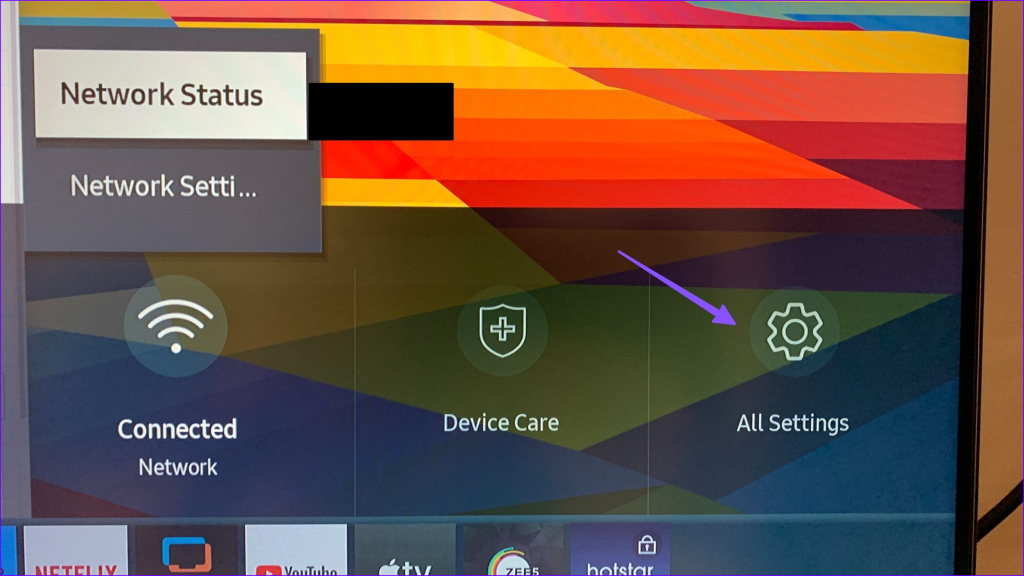
ขั้นตอนที่ 2:เลือกทั่วไปจากแถบด้านข้างซ้ายและเปิดเมนูตัวจัดการระบบจากบานหน้าต่างด้านขวา
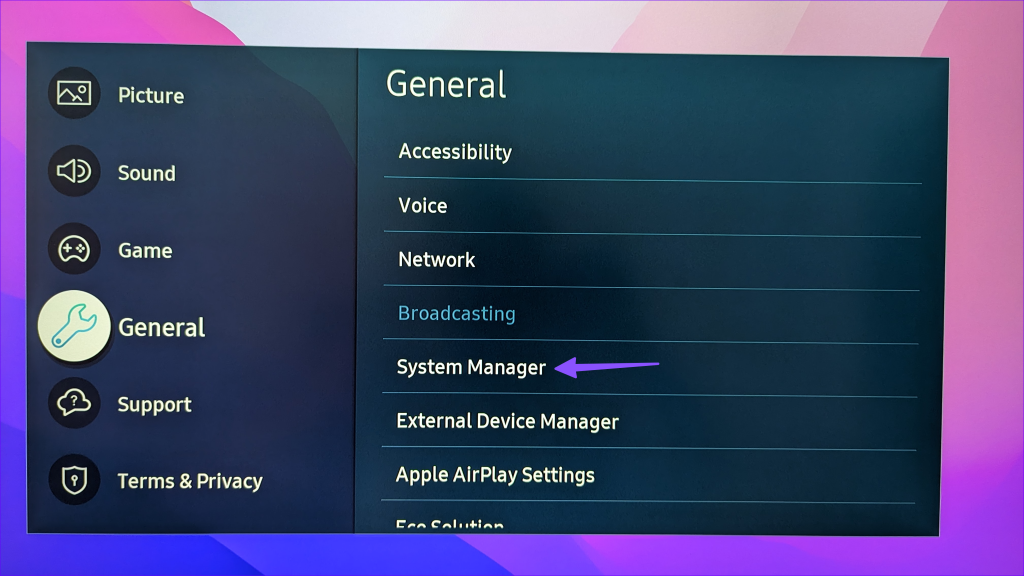
ขั้นตอนที่ 3:เลือกเวลา
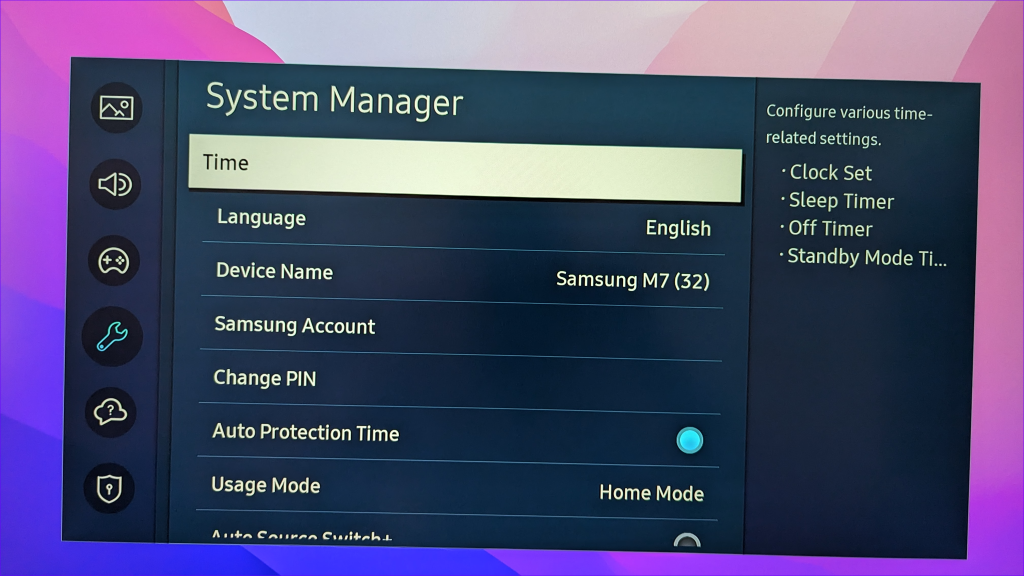
ขั้นตอนที่ 4:เปิดชุดนาฬิกา
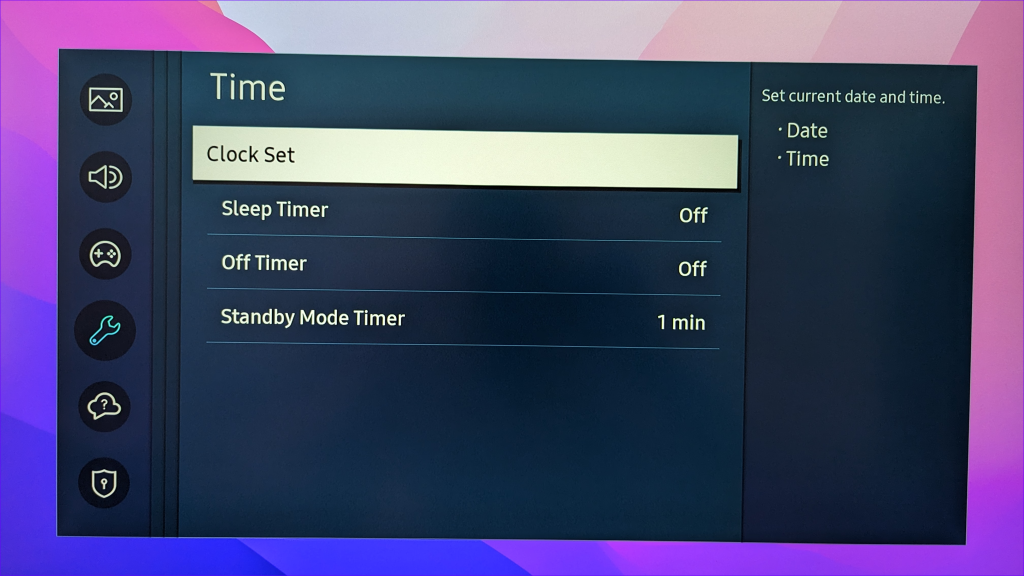
ขั้นตอนที่ 5:ตรวจสอบวันที่และเวลาที่ถูกต้องจากเมนูต่อไปนี้
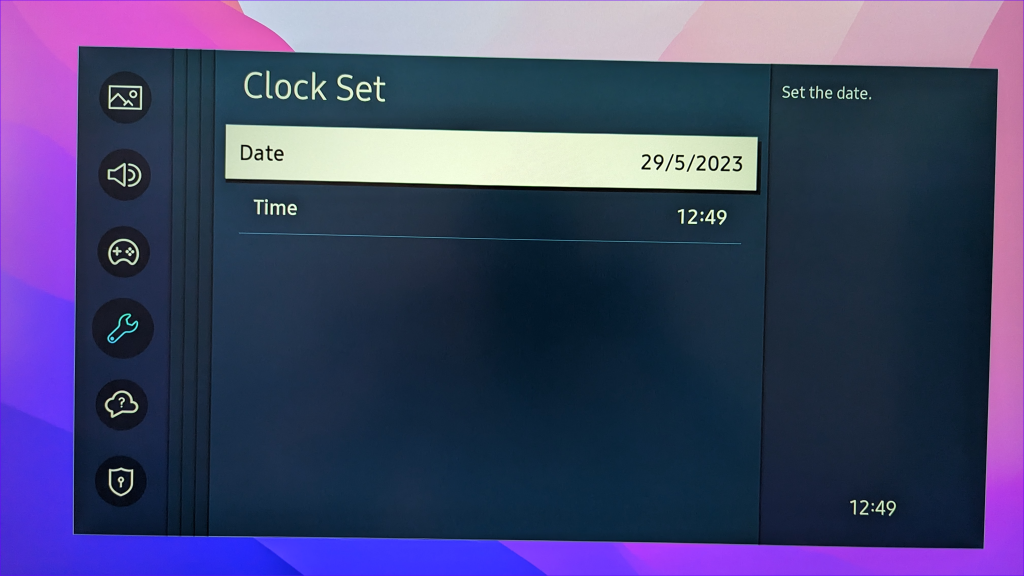
Samsung TV ของคุณยังไม่เชื่อมต่อกับ Wi-Fi หรือไม่? ถึงเวลาเรียกใช้ Device Care เพื่อแก้ไขปัญหาเครือข่าย
ขั้นตอนที่ 1:เปิดการตั้งค่าบน Samsung TV ของคุณและเปิดการดูแลอุปกรณ์
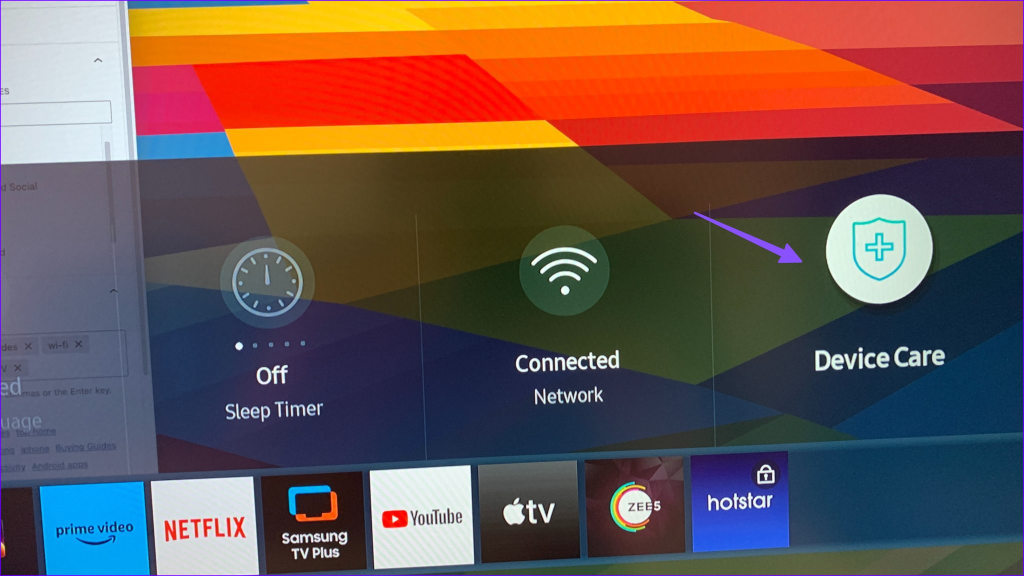
ขั้นตอนที่ 2:เลือก 'การวินิจฉัยตนเอง' และเรียกใช้การทดสอบการเชื่อมต่อ Smart Hub จากเมนูต่อไปนี้
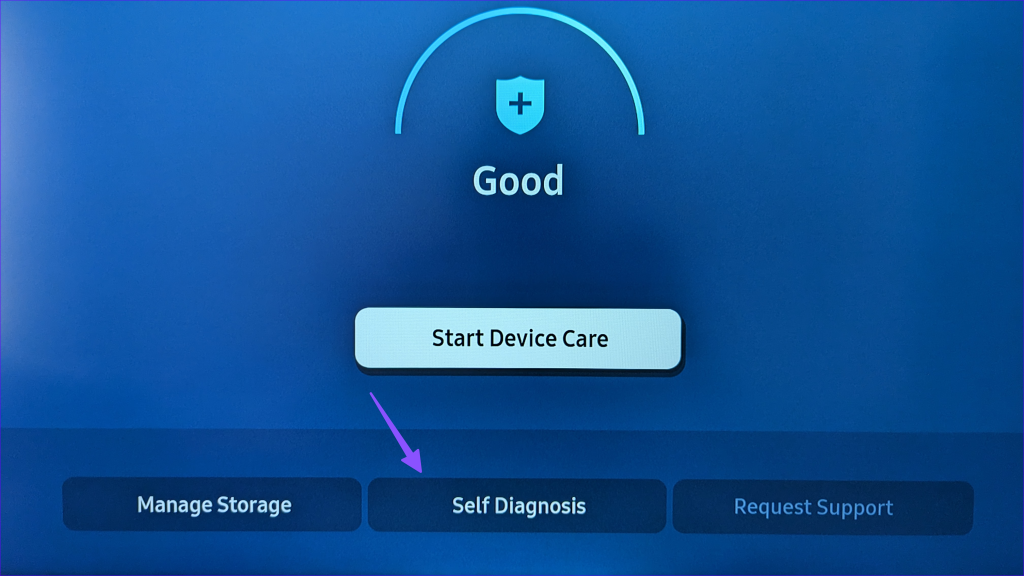
การทดสอบจะตรวจสอบ DNS, การบล็อก ISP, เซิร์ฟเวอร์ Samsung และการทดสอบอื่นๆ เพื่อแก้ไขปัญหา Wi-Fi
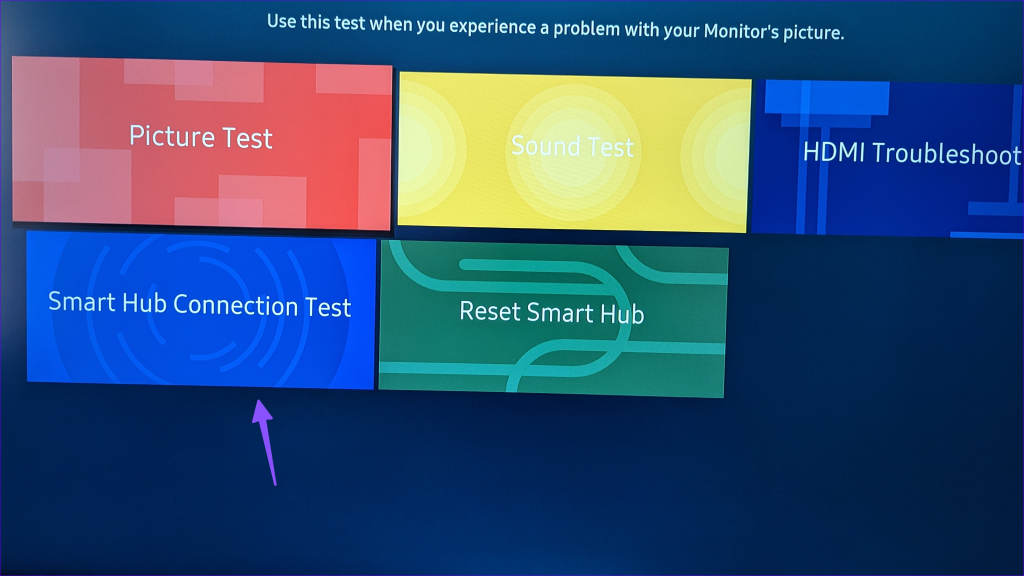
หากเซิร์ฟเวอร์ของแอปใดเซิร์ฟเวอร์หนึ่งล่ม คุณจะไม่สามารถเข้าถึงหรือเปิดแอปดังกล่าวบน Samsung TV ได้ คุณสามารถไปที่Downdetectorและค้นหาบริการสตรีมมิ่งที่คุณประสบปัญหา หากคุณสังเกตเห็นกราฟไฟฟ้าดับสูง คุณต้องรอให้บริษัทแก้ไขปัญหาจากจุดสิ้นสุด
คุณสามารถลืมเครือข่าย Wi-Fi ที่บันทึกไว้ได้ และลองตั้งค่าเครือข่ายไร้สายอีกครั้งบน Samsung TV ของคุณ
ขั้นตอนที่ 1:เปิดการตั้งค่า ไปที่เมนูเครือข่าย และเลือกการตั้งค่าเครือข่ายจากป๊อปอัป
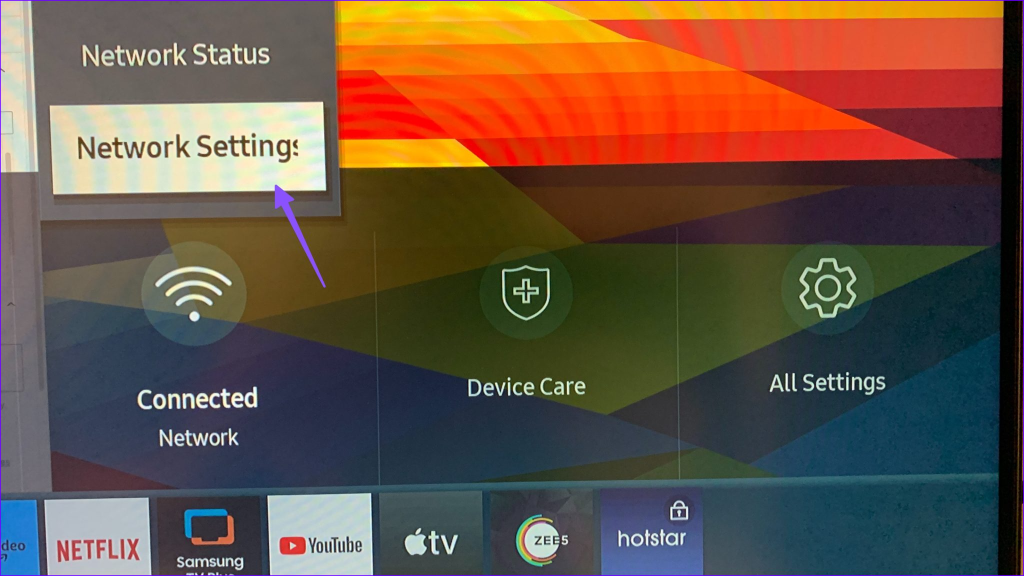
ขั้นตอนที่ 2:คลิก 'จัดการเครือข่ายที่บันทึกไว้'
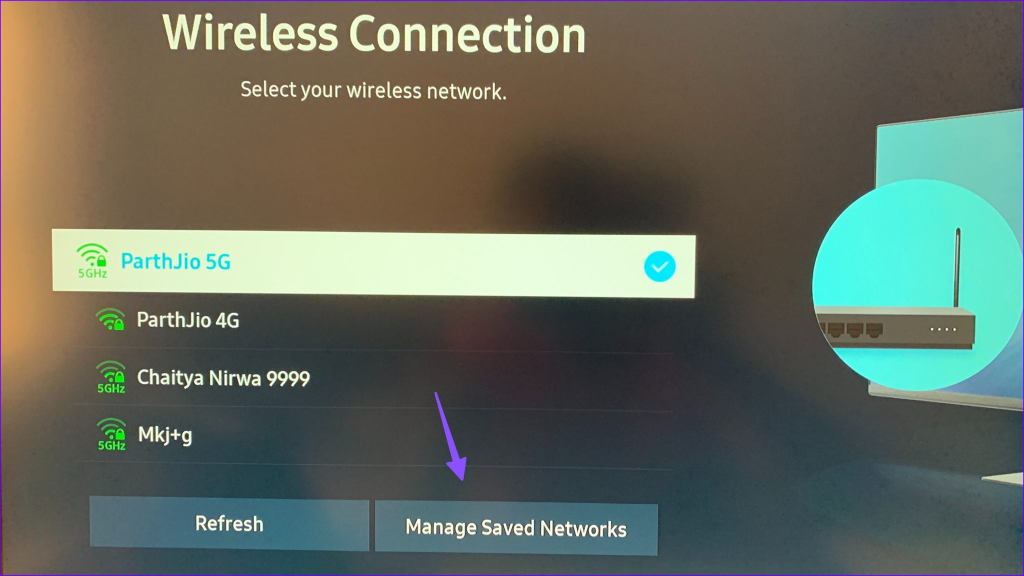
ขั้นตอนที่ 3:เลือกเครือข่าย Wi-Fi และกด Delete
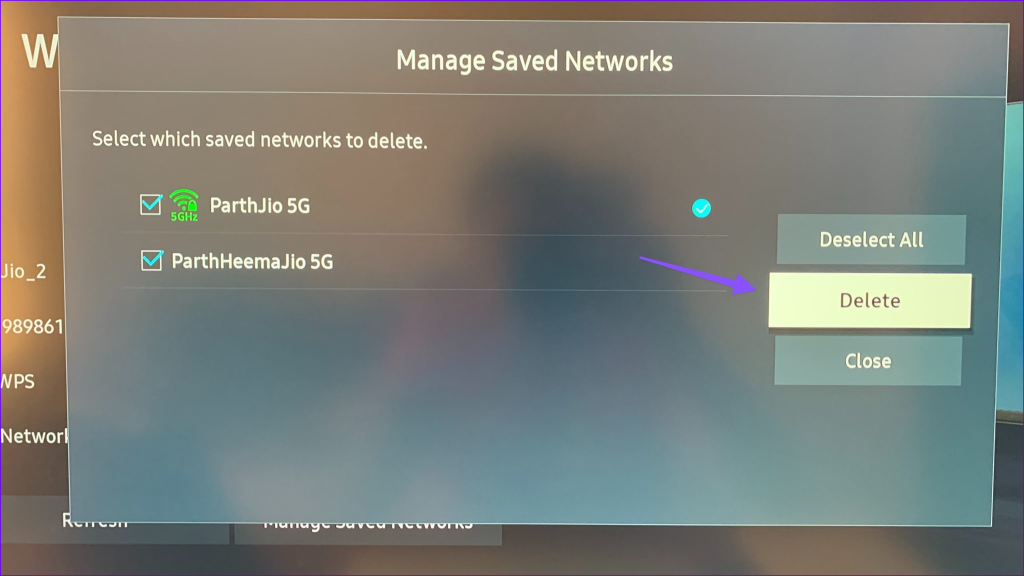
คุณสามารถเชื่อมต่อกับเครือข่าย Wi-Fi เดียวกันได้อีกครั้ง
เมื่อไม่ได้ผล ก็ถึงเวลารีเซ็ตการตั้งค่าเครือข่ายบน Samsung TV ของคุณ นี่คือวิธีการ
ขั้นตอนที่ 1:เปิดการตั้งค่าทั้งหมดบน Samsung TV ของคุณ (ตรวจสอบขั้นตอนด้านบน)
ขั้นตอนที่ 2:เลือกทั่วไปและเปิดเครือข่าย
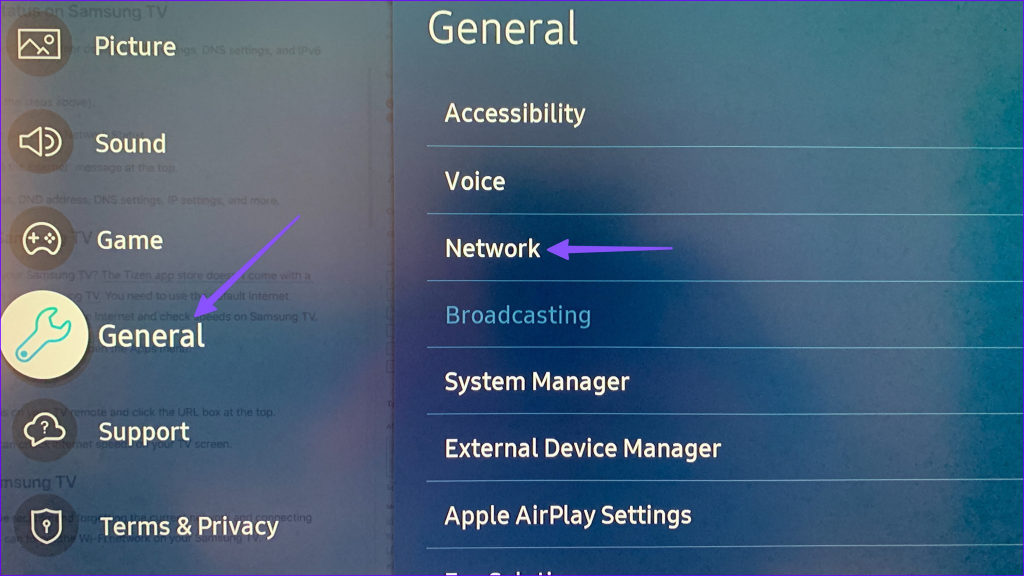
ขั้นตอนที่ 3:คลิกรีเซ็ตเครือข่ายแล้วลองอีกครั้ง
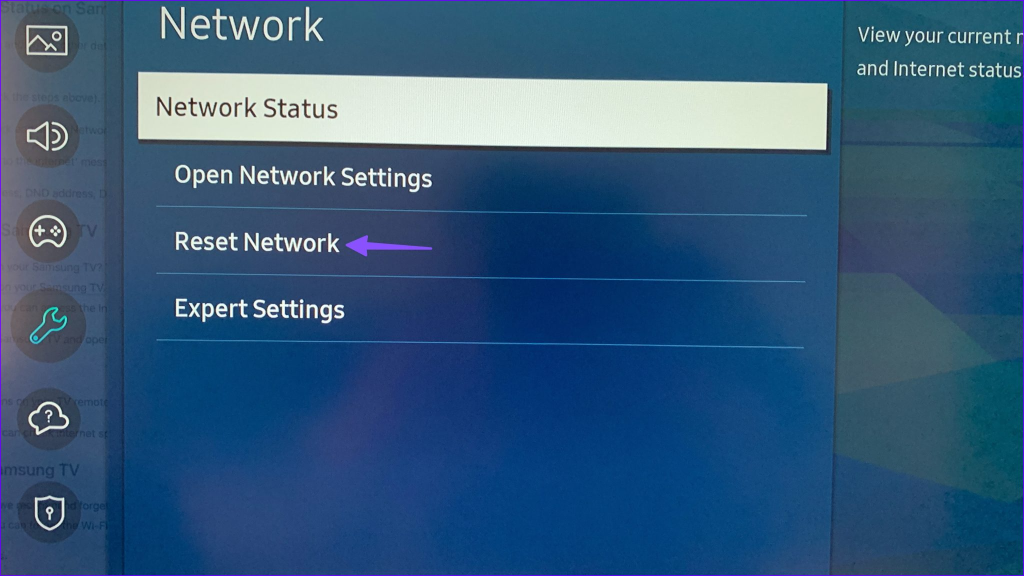
หาก Samsung TV ของคุณยังคงไม่ได้เชื่อมต่อกับ Wi-Fi ให้รีเซ็ตโดยใช้ขั้นตอนด้านล่าง มันจะลบแอพและข้อมูลทั้งหมดออกจาก Samsung TV ของคุณ
ขั้นตอนที่ 1:เปิดเมนูทั่วไปในการตั้งค่าทีวี Samsung (ตรวจสอบขั้นตอนด้านบน)
ขั้นตอนที่ 2:เลือกรีเซ็ตและป้อน PIN สี่หลัก (PIN เริ่มต้นคือ 0000)
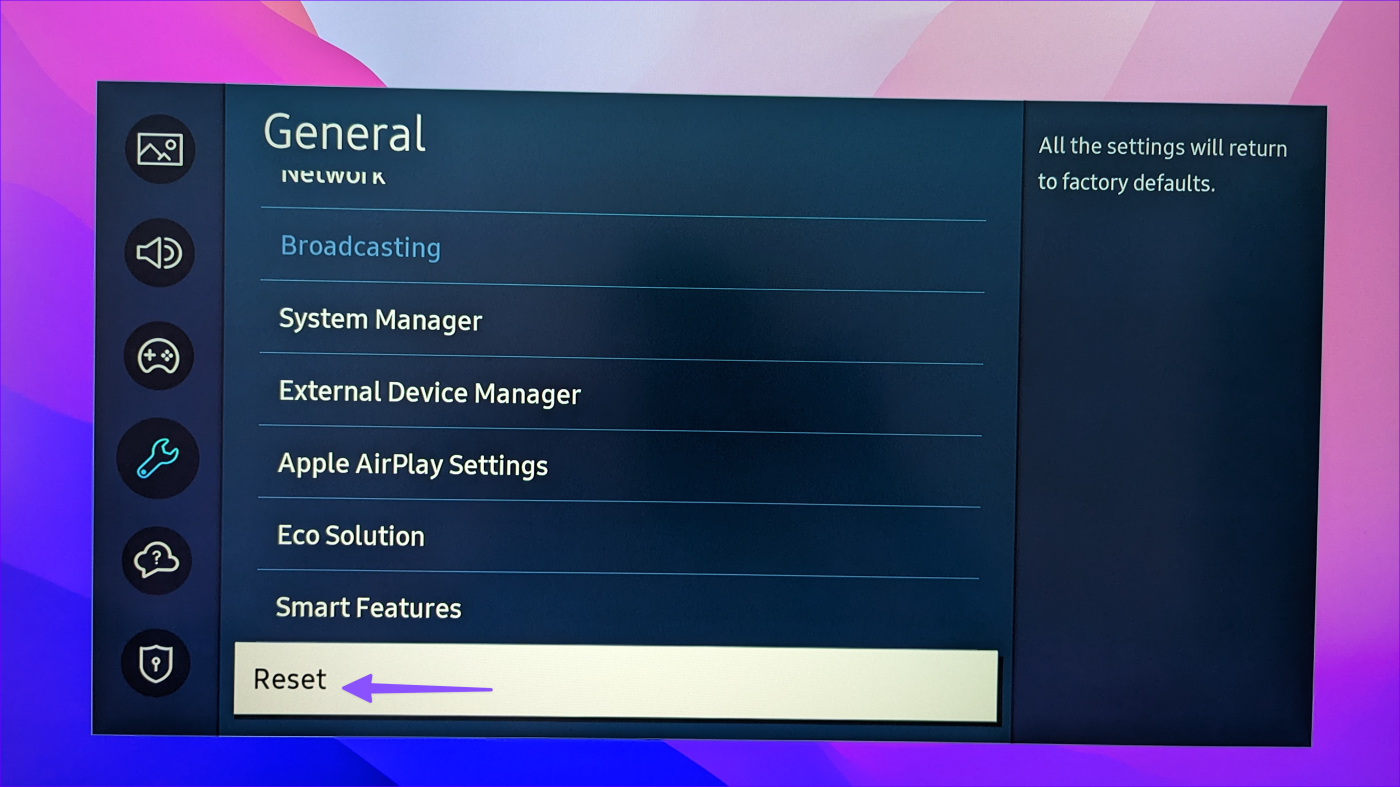
คุณสามารถย้ายไปที่แล็ปท็อปหรือแท็บเล็ตเพื่อเพลิดเพลินกับเนื้อหาได้ตลอดเวลา แต่ไม่มีอะไรจะดีไปกว่าประสบการณ์รับชมหน้าจอขนาดใหญ่พร้อมระบบเสียงอันทรงพลัง คุณยังสามารถล้างไฟล์ปลอมและแคชบน Samsung TVแล้วลองเชื่อมต่อกับเครือข่าย Wi-Fi อีกครั้ง
เคล็ดลับใดที่เหมาะกับคุณ? แบ่งปันสิ่งที่คุณค้นพบในความคิดเห็นด้านล่าง
เรียนรู้เกี่ยวกับสถานการณ์ที่คุณอาจได้รับข้อความ “บุคคลนี้ไม่พร้อมใช้งานบน Messenger” และวิธีการแก้ไขกับคำแนะนำที่มีประโยชน์สำหรับผู้ใช้งาน Messenger
ต้องการเพิ่มหรือลบแอพออกจาก Secure Folder บนโทรศัพท์ Samsung Galaxy หรือไม่ นี่คือวิธีการทำและสิ่งที่เกิดขึ้นจากการทำเช่นนั้น
ไม่รู้วิธีปิดเสียงตัวเองในแอพ Zoom? ค้นหาคำตอบในโพสต์นี้ซึ่งเราจะบอกวิธีปิดเสียงและเปิดเสียงในแอป Zoom บน Android และ iPhone
รู้วิธีกู้คืนบัญชี Facebook ที่ถูกลบแม้หลังจาก 30 วัน อีกทั้งยังให้คำแนะนำในการเปิดใช้งานบัญชี Facebook ของคุณอีกครั้งหากคุณปิดใช้งาน
เรียนรู้วิธีแชร์เพลย์ลิสต์ Spotify ของคุณกับเพื่อน ๆ ผ่านหลายแพลตฟอร์ม อ่านบทความเพื่อหาเคล็ดลับที่มีประโยชน์
AR Zone เป็นแอพเนทีฟที่ช่วยให้ผู้ใช้ Samsung สนุกกับความจริงเสริม ประกอบด้วยฟีเจอร์มากมาย เช่น AR Emoji, AR Doodle และการวัดขนาด
คุณสามารถดูโปรไฟล์ Instagram ส่วนตัวได้โดยไม่ต้องมีการตรวจสอบโดยมนุษย์ เคล็ดลับและเครื่องมือที่เป็นประโยชน์สำหรับการเข้าถึงบัญชีส่วนตัวของ Instagram 2023
การ์ด TF คือการ์ดหน่วยความจำที่ใช้ในการจัดเก็บข้อมูล มีการเปรียบเทียบกับการ์ด SD ที่หลายคนสงสัยเกี่ยวกับความแตกต่างของทั้งสองประเภทนี้
สงสัยว่า Secure Folder บนโทรศัพท์ Samsung ของคุณอยู่ที่ไหน? ลองดูวิธีต่างๆ ในการเข้าถึง Secure Folder บนโทรศัพท์ Samsung Galaxy
การประชุมทางวิดีโอและการใช้ Zoom Breakout Rooms ถือเป็นวิธีการที่สร้างสรรค์สำหรับการประชุมและการทำงานร่วมกันที่มีประสิทธิภาพ.


![วิธีกู้คืนบัญชี Facebook ที่ถูกลบ [2021] วิธีกู้คืนบัญชี Facebook ที่ถูกลบ [2021]](https://cloudo3.com/resources4/images1/image-9184-1109092622398.png)





